HOW TO
Abfragen für Feature-Layer in ArcGIS Online oder Portal for ArcGIS-Web-Apps sind nicht möglich
Beschreibung
Abfragen für Feature-Layer schlagen fehl, wenn anonym in ArcGIS Online- oder Portal for ArcGIS-Web-Apps darauf zugegriffen wird, selbst wenn die Feature-Layer, Sicht-Layer oder Webkarten öffentlich freigegeben sind. Pop-ups und angefügte Bilder werden z. B. nicht in der Web-App angezeigt, obwohl sowohl der Layer als auch die Web-App öffentlich sind.
Das folgende Dashboard zeigt das Bild, das an die zugehörige Tabelle angefügt ist und bei anonymem Zugriff nicht angezeigt wird.
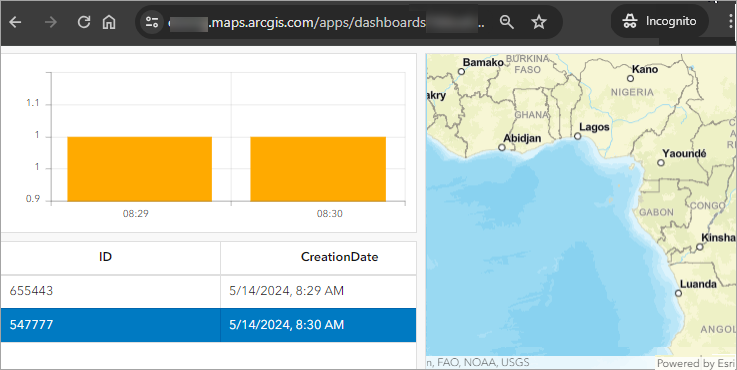
Ursache
Die Web-App verwendet mit ArcGIS Survey123 erstellte Feature-Layer oder Sicht-Layer, und die Elementeinstellung für die Layer ist so festgelegt, dass jede Form von Abfrage für den Layer deaktiviert ist. Wenn die Einstellung "Welche Features sind für Editoren sichtbar?" auf "Features sind für Editoren nicht sichtbar; dies gilt auch für Features, die sie hinzufügen" festgelegt ist, wird der Parameter "allowAnonymousToQuery" für diese Feature-Layer auf "false" festgelegt, um zu verhindern, dass Abfragen ohne Anmeldung bei ArcGIS Online- oder Portal for ArcGIS-Organisationen ausgeführt werden. Dieser Parameter befindet sich im JSON-Skript des Feature-Layers im ArcGIS REST-Services-Verzeichnis.
Die folgende Abbildung zeigt den Parameter "allowAnonymousToQuery", der im JSON-Skript eines Feature-Layers im ArcGIS REST-Services-Verzeichnis auf "false" festgelegt ist.
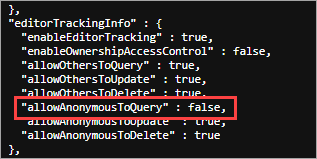
Lösung oder Problemumgehung
Konfigurieren der Bearbeitungseinstellungen für Layer
Stellen Sie auf der Registerkarte Einstellungen des gehosteten Feature-Layers im Abschnitt Feature-Layer (gehostet) sicher, dass die folgenden Parameter aktiviert sind, und speichern Sie die Konfigurationen.
- Aktivieren Sie für Welche Art von Bearbeitung ist zulässig? die Kontrollkästchen Hinzufügen, Löschen und Aktualisieren.
- Aktivieren Sie für Welche Features sind für Editoren sichtbar? das Kontrollkästchen Editoren können alle Features anzeigen.
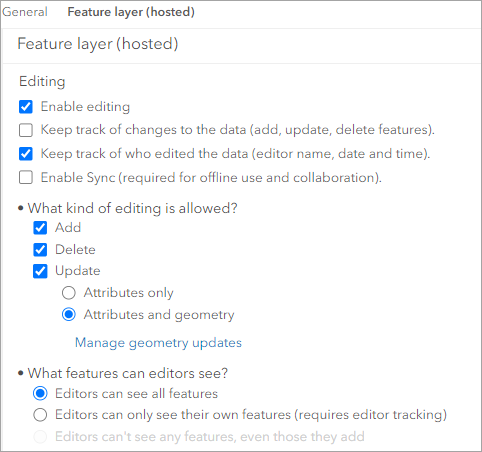
Ein zusätzlicher Schritt ist erforderlich, wenn ein Sicht-Layer in einer Web-App verwendet wird. Aktualisieren Sie die Einstellungen für den Sicht-Layer, nachdem Sie die Einstellungen für den Quell-Layer konfiguriert haben. Klicken Sie auf der Registerkarte Einstellungen des Sicht-Layers im Abschnitt Feature-Layer (gehostet, Sicht) auf Sicht aktualisieren. Weitere Informationen finden Sie unter ArcGIS Online: Bearbeiten der Definition der Sicht eines gehosteten Feature-Layers.
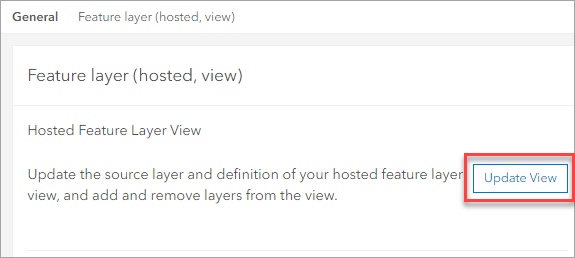
Aktualisieren der Service-Definition aus dem ArcGIS REST-Services-Verzeichnis
Legen Sie den Parameter "allowAnonymousToQuery" im JSON-Skript des Feature-Layers auf "true" fest.
- Greifen Sie auf den Admin-Endpunkt des Feature-Layers zu. Anweisungen hierzu finden Sie unter How To: Zugriff auf die REST- und Admin-Endpunkte eines gehosteten ArcGIS Online-Services nach der Aktualisierung vom Juni 2022.
- Klicken Sie auf dem Admin-Endpunkt im Fenster "ArcGIS REST Services Directory" für den Parameter Supported Operations auf Update Definition.
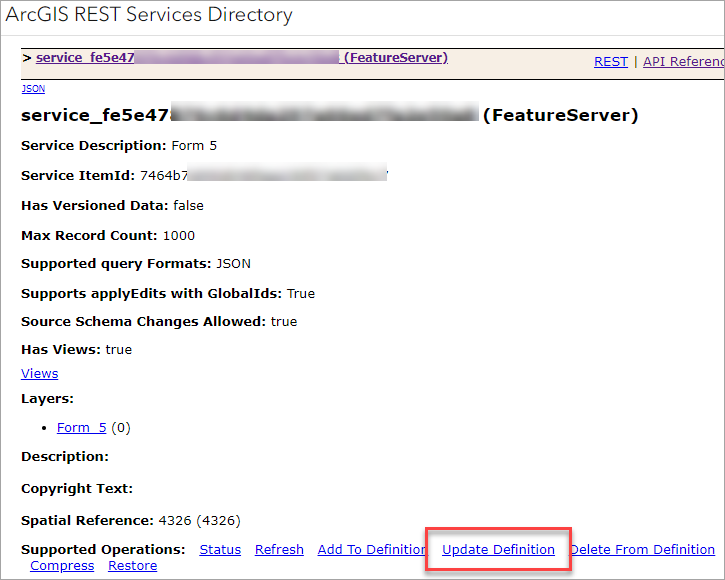
- Geben Sie für "allowAnonymousToQuery" true ein, und klicken Sie auf Update Service Definition.
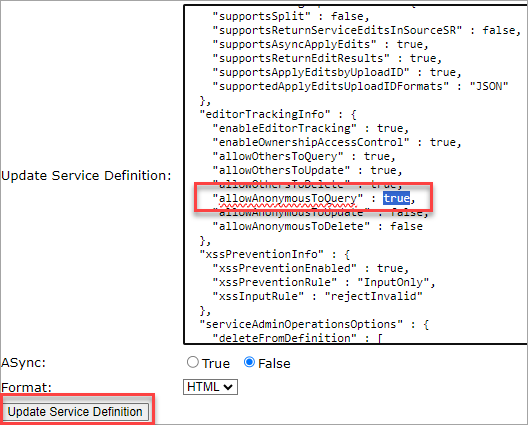
Das folgende Dashboard veranschaulicht die für den Feature-Layer ausgeführte Abfrage, bei der das an die zugehörige Tabelle angefügte Bild beim anonymen Zugriff im Pop-up angezeigt wird.
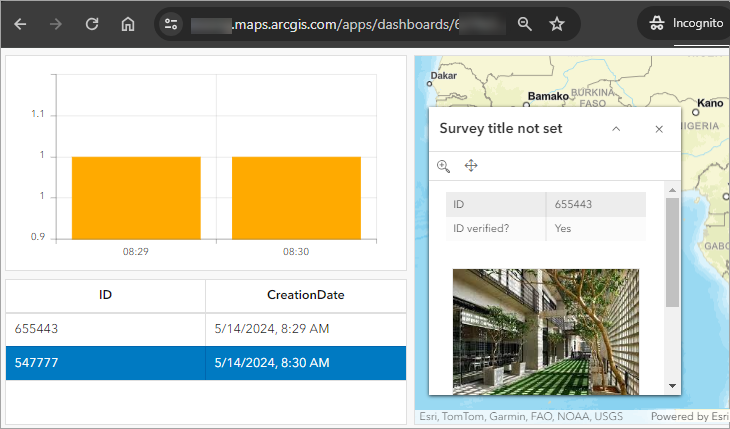
Artikel-ID: 000031402
Unterstützung durch ArcGIS-Experten anfordern
Beginnen Sie jetzt mit dem Chatten

